在我的 iPhone 上看我最喜欢的动漫、韩剧、电影和 YouTube 视频变得低调压力很大,因为屏幕很小。 如果没有 Apple TV,将您的 iPhone 屏幕镜像到其他电视似乎具有挑战性,因为 Apple 不生产它们。 不过说实话,把你的iPhone投屏到飞利浦、小米、三星等电视上是可行的。 因此,如果您想在比我们提到的更大的屏幕上显示 iPhone 上的所有内容,阅读本文会对您有所帮助。 坐下来,放松一下,准备好通过复制教程将您的观看体验提升到一个新的水平 如何将 iPhone 镜像到飞利浦电视等等。
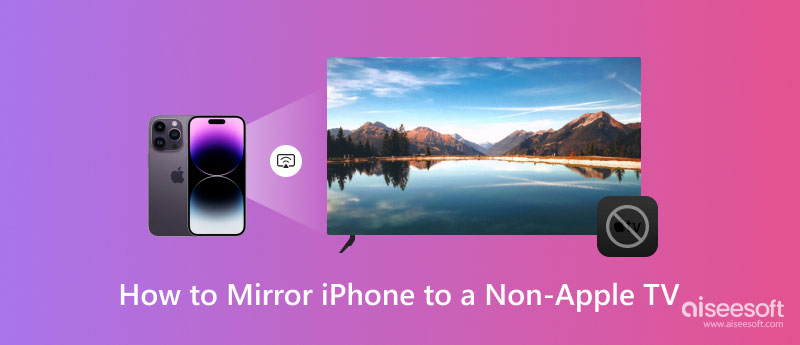
尽管像 Philip 这样的电视不是 Apple 制造的,但使用 AirPlay,您可以轻松地在这里进行有效的截屏。 按照以下步骤向您展示如何将 iPhone 屏幕镜像到飞利浦电视。
如果你想将 iPhone 镜像到小米电视,你可能需要购买第三方网络硬件,这意味着你需要购买类似加密狗的投射,例如 Chromecast、Fire TV 和 Roku。 当你手上有这个硬件时,将它连接到端口,然后按照以下步骤操作。
将 iPhone 连接到三星电视时,您可以在飞利浦电视上使用相同的 Airplay 功能。 因此,如果您想知道如何操作,此步骤将对您有所帮助。
如果你想将你的 iPhone 镜像到索尼电视,本教程可以帮助你。 您不妨看到步骤和过程相似,但有些按钮的名称各不相同。
对于 LG TV 用户,您只需要遵循此操作,因为它已完成并且很可能会将您的 iPhone 屏幕连接到电视。 按照此处有关如何将 iPhone 镜像到 LG TV 的步骤操作。
从 iPhone 上的飞利浦电视屏幕镜像教程开始,我们在上面添加的其他内容仅限于电视。 那么如果你想用你的 iPhone 在 PC 上进行截屏怎么办,然后选择 Aiseesoft 手机镜? 为什么? 因为它是可以将 iPhone 上发生的一切投射到 Windows 和 Mac 上的应用程序。 此外,您无需触摸即可控制 iOS 上的所有操作。
100% 安全。无广告。
此外,您可以无线连接设备并使用 USB 充电线进行投射。 没有麻烦的过程,您可以立即在更大的 PC 屏幕上轻松截屏您的整个 iOS 屏幕,而不会出现延迟。 你在等什么? 在您的桌面上下载该应用程序,立即享受将 iPhone 截屏到 Windows 或 Mac 的乐趣!
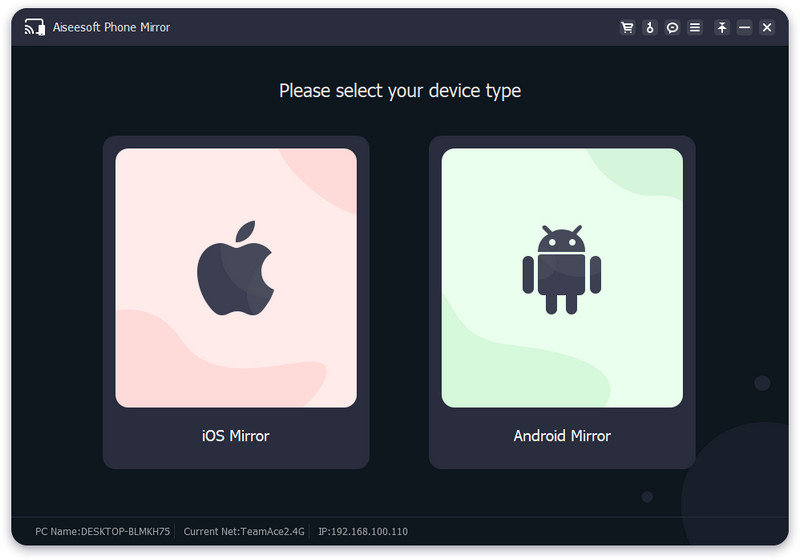
所有电视都支持 Apple Airplay 吗?
嗯,大部分旧版智能电视不支持 苹果Airplay 出于这个原因,您可能需要购买一个连接到不支持 Airplay 的电视的加密狗,这样该功能才能正常工作。
我可以使用数据线将 iPhone 连接到电视吗?
是的,您可以这样做,特别是如果该电缆可以将您的电缆转换为 HDMI。 您必须购买 Lightning 转 HDMI AV 适配器等设备。
为什么我无法在 iPhone 上检测到 TV to Airplay?
确保您的电视和 iOS 连接到同一网络,以便 Airplay 在扫描后可以看到它。
结论
毫无疑问, 将 iPhone 上的屏幕镜像到 Philip 和其他电视很难,特别是如果你不知道怎么做。 幸运的是,我们在此处添加的说明已得到详尽的解释,因此您不会对如何操作感到困惑。 此外,我们还添加了一个应用程序,您可以使用它 PC 上的镜像屏幕 如果你想。